Brother PR-1000e – страница 3
Инструкция к Швейной Машиной Brother PR-1000e
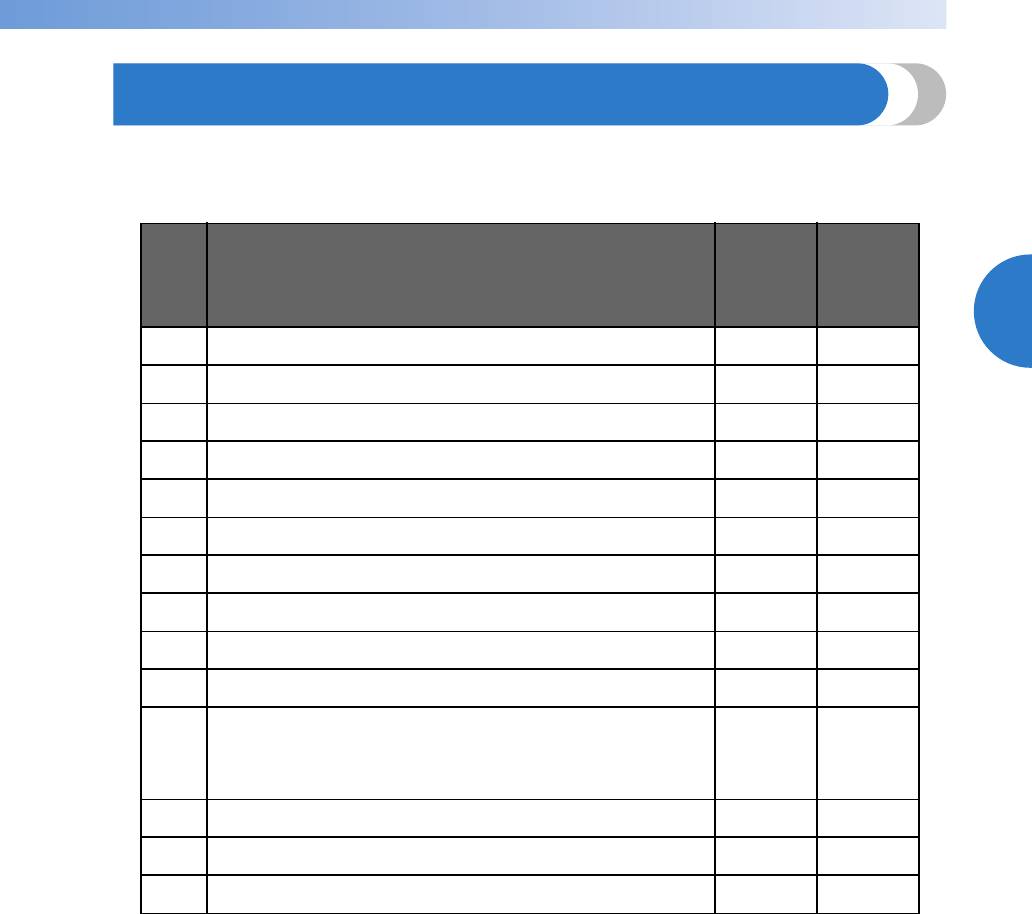
2
Основные процедуры 39
——
——————————————————————————————————————————————————————————————
—
————————————————————
Основные процедуры
Ниже описываются основные процедуры вышивания.
Перед началом работы на вышивальной машине прочтите описание процедур, перечисленных
ниже.
Руководство
Предварительная
по
Этап
Операция
информация по
выполнению,
процедуре, стр.
стр.
1 Установка шпульки. стр. 40 стр. 37
2 Включение машины. стр. 42 стр. 34, 38
3 Выбор рисунка вышивки. стр. 46
4 Редактирование рисунка вышивки. стр. 48
5 Задание настроек процедуры вышивания. стр. 49
6 Предварительный просмотр изображения. стр. 50
7 Закрепление ткани в пяльцах. стр. 51 стр. 37
8 Установка пялец на машину. стр. 53
9 Проверка области вышивания. стр. 55
10 Заправка верхних нитей. стр. 56 стр. 37
Разблокировка машины, затем запуск вышивания с
помощью кнопки Пуск/Стоп.
11
стр. 66
(Сразу по окончании вышивания машина автоматически
останавливается.)
12 Проверка натяжения нитей. стр. 70
13 Снятие пялец и удаление ткани из пялец. стр. 71
14 Выключение машины. стр. 72
Операции вышивания рисунка описываются далее.
Хотя вышивание может и не потребовать редактирования рисунка или задания настроек
процедуры вышивания, ознакомьтесь с описанием процедур редактирования рисунков на
стр. 188 и с подробной информацией о настройках процедуры вышивания на стр. 131.
В таблицах на страницах 73 – 86 приведено описание клавиш и различной информации,
отображаемой на ЖК-дисплее. Пользуйтесь этими таблицами для получения краткой справки.
Различные меры предосторожности, которые необходимо соблюдать при выполнении основных
операций на машине, перечислены на страницах 34 – 37. Для обеспечения нормальной работы
машины необходимо строго соблюдать эти меры предосторожности. Обязательно прочтите их
описание.
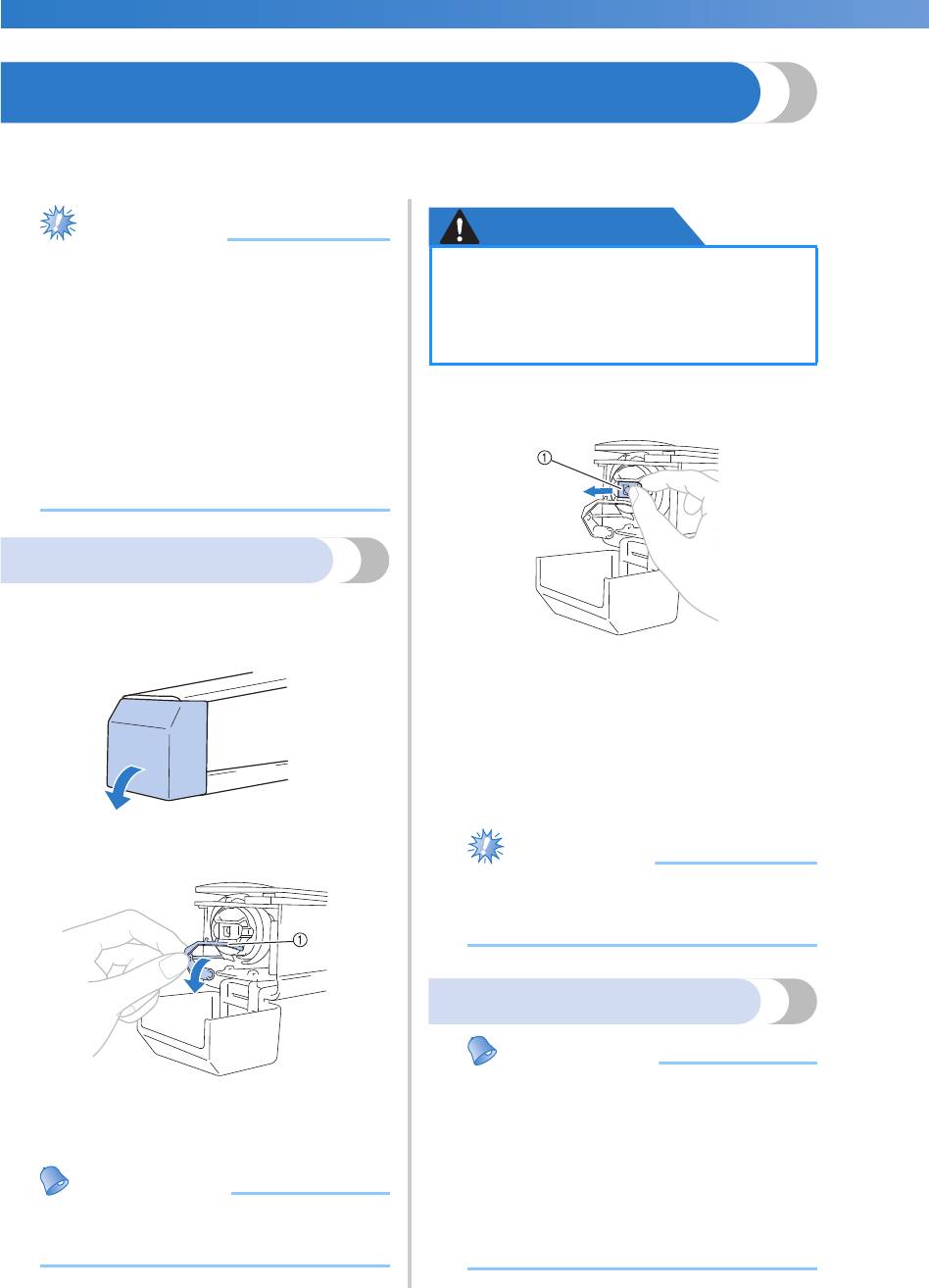
РУКОВОДСТВО ПО ВЫШИВАНИЮ —————————————————————————————————————————————————————————
——
1. Установка шпульки
На заводе-изготовителе в челночном устройстве установлен только шпульный колпачок.
Вставьте шпульку с намотанной нижней нитью для вышивания. Меры предосторожности при
обращении со шпульками см. в разделе стр. 37.
40
Примечание
●
В этой машине не предусмотрена
функция, позволяющая проверять
оставшееся на шпульке количество
нити. Поэтому перед началом
вышивания необходимо извлечь
шпульку и убедиться, что на ней
намотано достаточное для вышивания
рисунка количество нижней нити.
● При каждой замене шпульки
проверяйте чистоту шпульного
колпачка. Подробную информацию об
очистке шпульного колпачка см. в
разделе “Очистка шпульного
колпачка” на стр. 297.
Снятие шпульного колпачка
Откройте крышку челночного устройства.
1
Потяните крышку челночного
устройства на себя.
Потяните на себя устройство захвата
2
нити, если оно не было перемещено к
передней части.
1 Устройство захвата нити
Для получения доступа к шпульному
колпачку вытяните на себя устройство
захвата нити.
Напоминание
ОСТОРОЖНО
● Устройство захвата нити — это
устройство для удержания нити в
начале шитья или при обрезке нити.
ОСТОРОЖНО!
Возьмитесь за защелку шпульного
3
колпачка и извлеките его.
1 Защелка
■ Смазка машины
После извлечения шпульного колпачка
смажьте механизмы машины. Следует
смазать челнок. Подробную информацию о
смазке машины см. в разделе “Смазка
машины” на стр. 300.
Примечание
● Ежедневно перед использованием
машины следует капнуть каплю
смазочного масла на челнок.
Установка шпульки
Напоминание
● Устройство захвата нити может
перемещаться только лишь в
определенных пределах. При его
вытягивании не прилагайте
чрезмерных усилий.
● Данная вышивальная машина не
оснащена устройством намотки
шпулек. Используйте предварительно
намотанные шпульки (L-типа).
● Может также использоваться
дополнительное (не входящее в
комплект машины) устройство
намотки шпулек (автономного типа) и
дополнительные металлические
шпульки. (См. стр. 24, 288.)
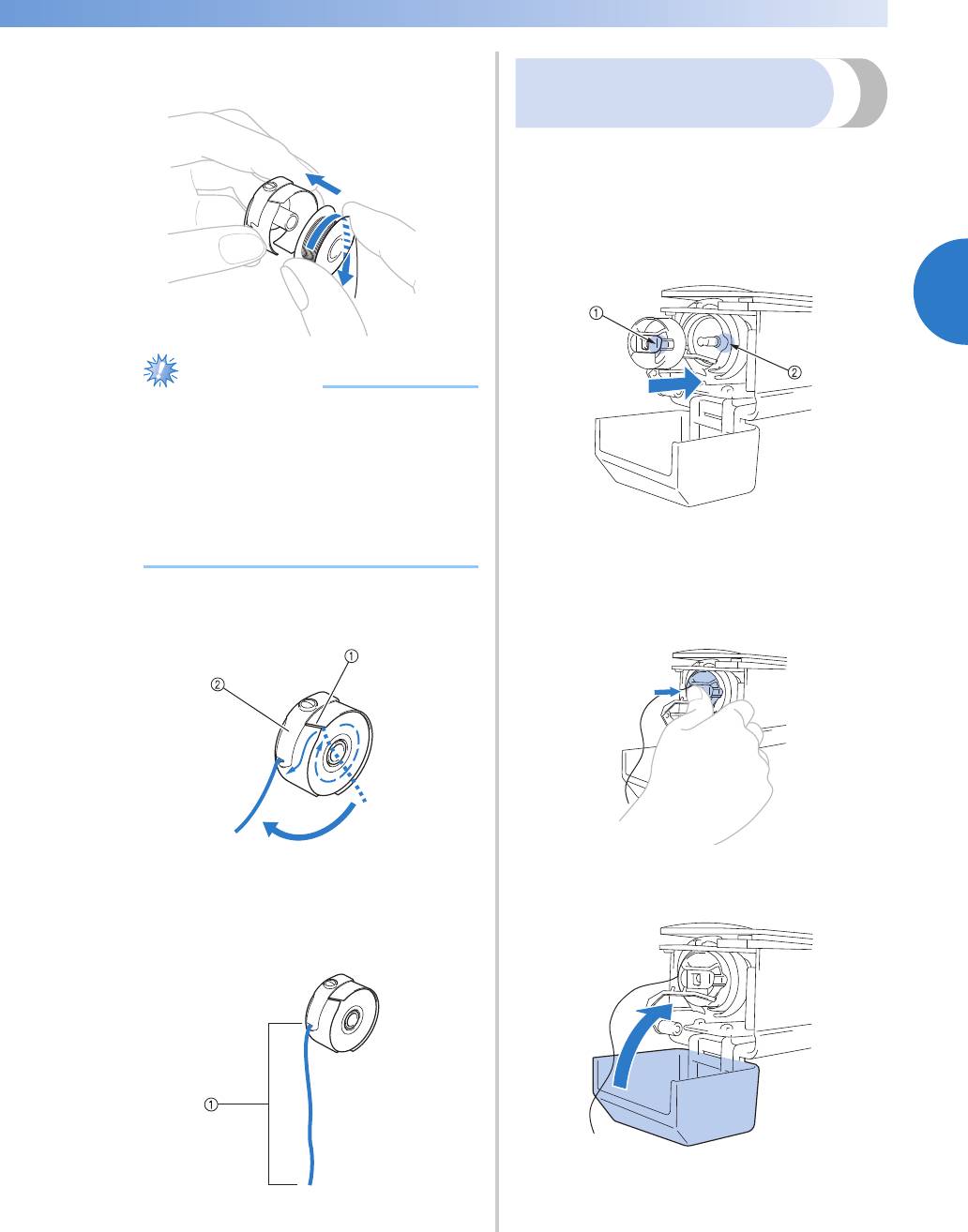
2
Установка шпульки 41
——
——————————————————————————————————————————————————————————————
—
————————————————————
Вставьте шпульку в шпульный
1
колпачок.
Примечание
Установка шпульного
колпачка
Вставьте шпульный колпачок в
1
челночное устройство.
Вставьте шпульный колпачок, совместив
язычок на шпульном колпачке с пазом
на челночном устройстве, как показано
на рисунке.
● Убедитесь, что нить сматывается со
шпульки в направлении по часовой
стрелке, как показано на рисунке.
Если установить шпульку таким
образом, что нить будет сматываться
с нее в противоположном
1 Язычок
направлении, вышивание не будет
2 Паз
выполняться должным образом.
Вставьте шпульный колпачок до
2
упора, так чтобы он зафиксировался с
Пропустите нить через прорезь и под
2
щелчком.
пружиной регулировки натяжения нити.
1 Прорезь для нити
2 Пружина регулировки натяжения нити
Закройте крышку челночного
3
устройства.
Вытяните нить примерно на 50 мм
3
через отверстие в пружине
регулировки натяжения нити.
1 Примерно 50 мм.
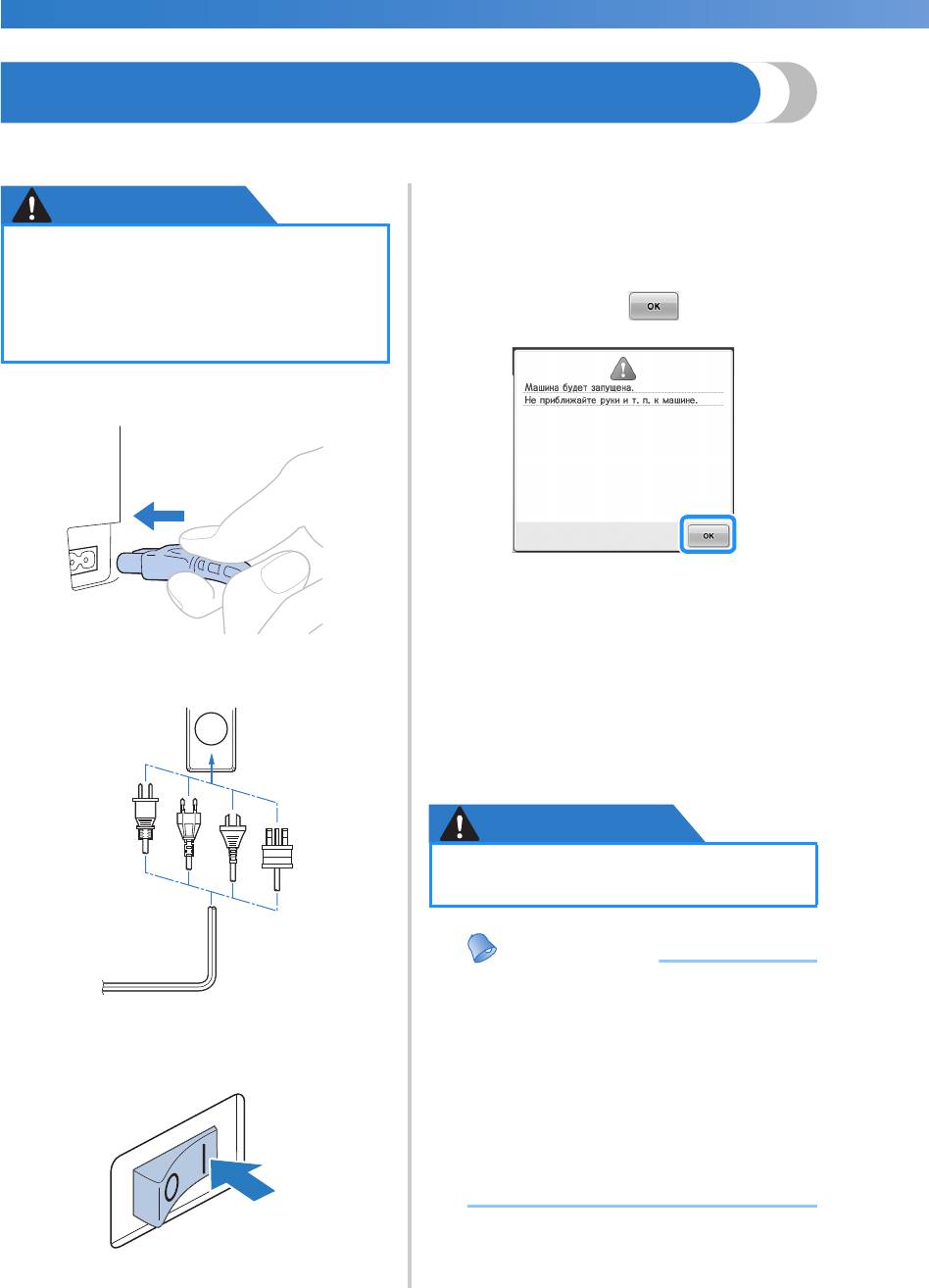
РУКОВОДСТВО ПО ВЫШИВАНИЮ —————————————————————————————————————————————————————————
——
2. Включение машины
Подсоедините сетевой шнур и включите вышивальную машину. Меры предосторожности,
касающиеся электропитания машины, см. в разделе на стр. 34 .
ОСТОРОЖНО
42
ОСТОРОЖНО!
При включении машины на экране
4
появляется анимированная заставка.
Прикоснитесь к любому месту экрана;
после этого отобразится сообщение,
показанное ниже.
Нажмите кнопку .
5
Вставьте разъем кабеля питания в
1
гнездо на машине.
X Появляется экран выбора типа
рисунка, и кнопка Пуск/Стоп начинает
светиться красным цветом.
Вставьте вилку сетевого шнура в
Каретка перемещается в исходное
2
розетку бытовой электросети.
6
положение.
• Если игловодитель номер 1 еще не
находится в позиции вышивания,
корпус игловодителей сдвигается и
игловодитель номер 1 перемещается в
позицию вышивания.
ОСТОРОЖНО
Включите (переведите в положение “I”)
3
выключатель электропитания,
расположенный на задней стороне машины.
X При этом ЖК-дисплей включится.
ОСТОРОЖНО!
Напоминание
● Необходимо использовать кабель
питания, входящий в комплект
поставки машины.
Использование любого другого
кабеля питания может привести к
повреждению машины.
● Во избежание травмы держите
руки в стороне от каретки.
● При отключении электропитания в
процессе вышивания машина
автоматически сохраняет
информацию о положении узора и при
последующем включении
восстанавливает это положение. При
этом появляется запрос, продолжить
ли прерванное вышивание или начать
новую операцию. (См.
“Возобновление вышивания после
выключения машины” на стр. 126.)
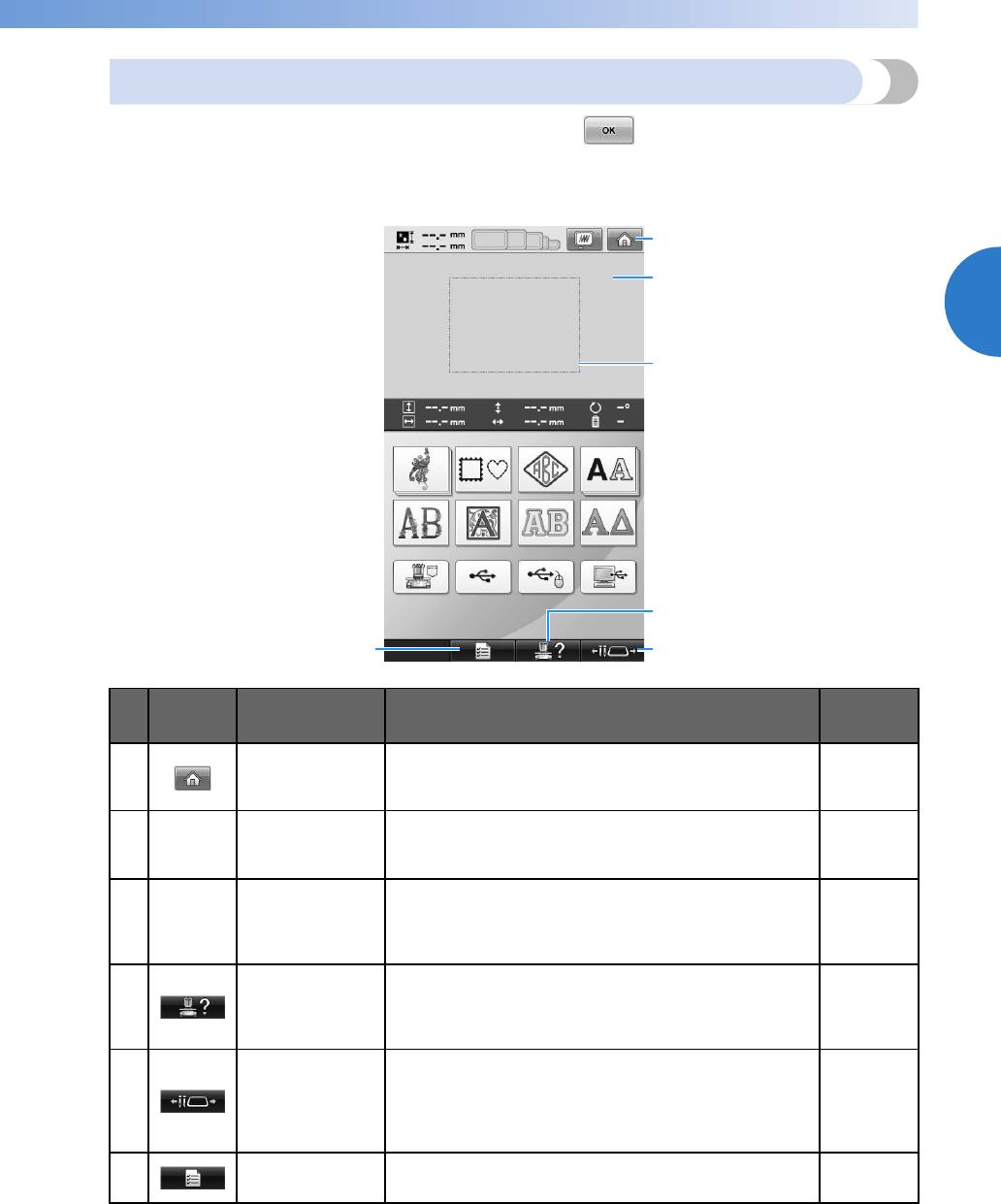
2
Включение машины 43
——
——————————————————————————————————————————————————————————————
—
————————————————————
Пояснения к изображениям на экранах
После включения питания машины и нажатия на кнопку появляется экран выбора типа
рисунка. Операции, описанные ниже, вводятся с помощью панели управления. Меры
предосторожности при использовании сенсорной панели см. в разделе стр. 38.
Название
Ссылочная
No.
Отображение
Функция
кнопки
страница
Нажмите эту кнопку для отмены всех выполненных
Кнопка главного
1
ранее операций и возврата на начальный экран
экрана
выбора группы рисунков.
Область
2
отображения
В этой области отображается выбранный рисунок. стр. 228
рисунков
Показывает доступные данные вышивания.
Линия области
Обозначения пялец, линии координатной сетки и
3
стр. 228
вышивания
другие настройки отображения можно задать с
экрана настроек машины.
Кнопка вызова
руководства по
Эта кнопка служит для вызова информации о
4
стр. 241
эксплуатации
работе на машине.
машины
Нажмите эту кнопку, чтобы переместить
Кнопка
выбранный игловодитель или заправить в него
перемещения
стр. 30, 64,
5
нить или чтобы позиционировать каретку так,
игловодителя/
96
чтобы можно было легко установить или снять
пялец
пяльцы.
Эта кнопка служит для изменения настроек
6 Кнопка настроек
стр. 226
вышивальной машины.
* Кнопки, описанные в таблице выше, отображаются на большинстве экранов, описанных далее,
и могут использоваться из любого из этих экранов.
1
2
3
4
6
5
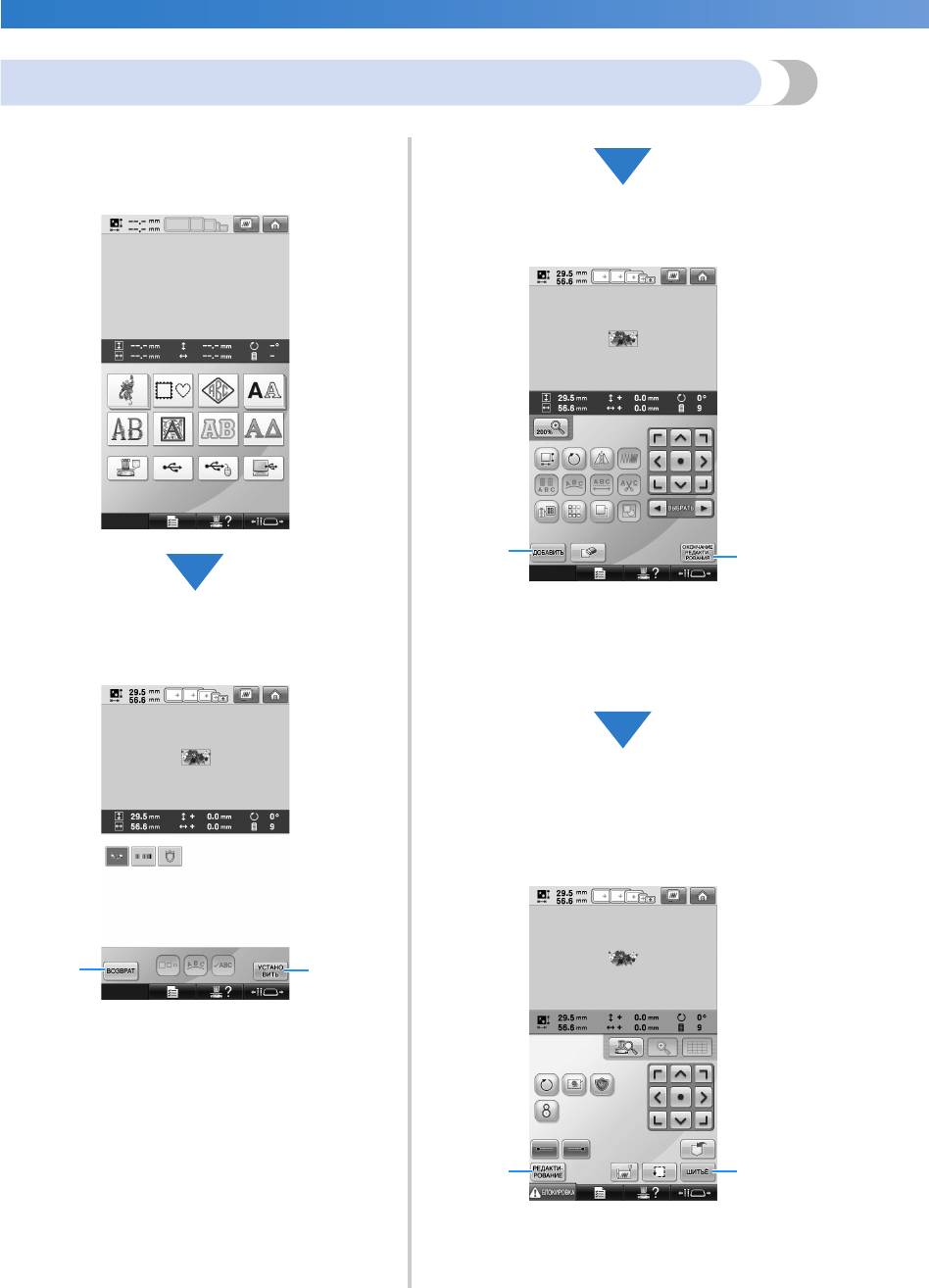
РУКОВОДСТВО ПО ВЫШИВАНИЮ —————————————————————————————————————————————————————————
——
Обзор экранов
Последовательность выполнения операций представлена ниже.
На экране выбора типа рисунка выберите
тип рисунка. (См. стр. 46, 74.)
На
экране редактирования рисунков
отредактируйте рисунок. (См. стр. 48, 76.)
1 Нажмите эту кнопку, чтобы вернуться к
экрану выбора типа рисунка и добавить
На экране списка рисунков выберите
следующий рисунок.
требуемый рисунок. (См. стр. 46, 75.)
2 Нажмите эту кнопку, чтобы перейти к
экрану настроек процедуры
вышивания.
На экране настроек процедуры
вышивания, если это комбинированный
рисунок, отредактируйте весь рисунок в
целом, задайте настройки процедуры
вышивания и проверьте область
вышивания. (См. стр. 49, 79.)
1 Нажмите эту кнопку, чтобы вернуться к
экрану выбора типа рисунка.
2 Нажмите эту кнопку, чтобы перейти к
экрану редактирования рисунков.
1 Нажмите эту кнопку, чтобы вернуться к
экрану редактирования рисунков.
2 Нажмите эту кнопку, чтобы перейти к
экрану вышивки.
44
1
2
1
2
21
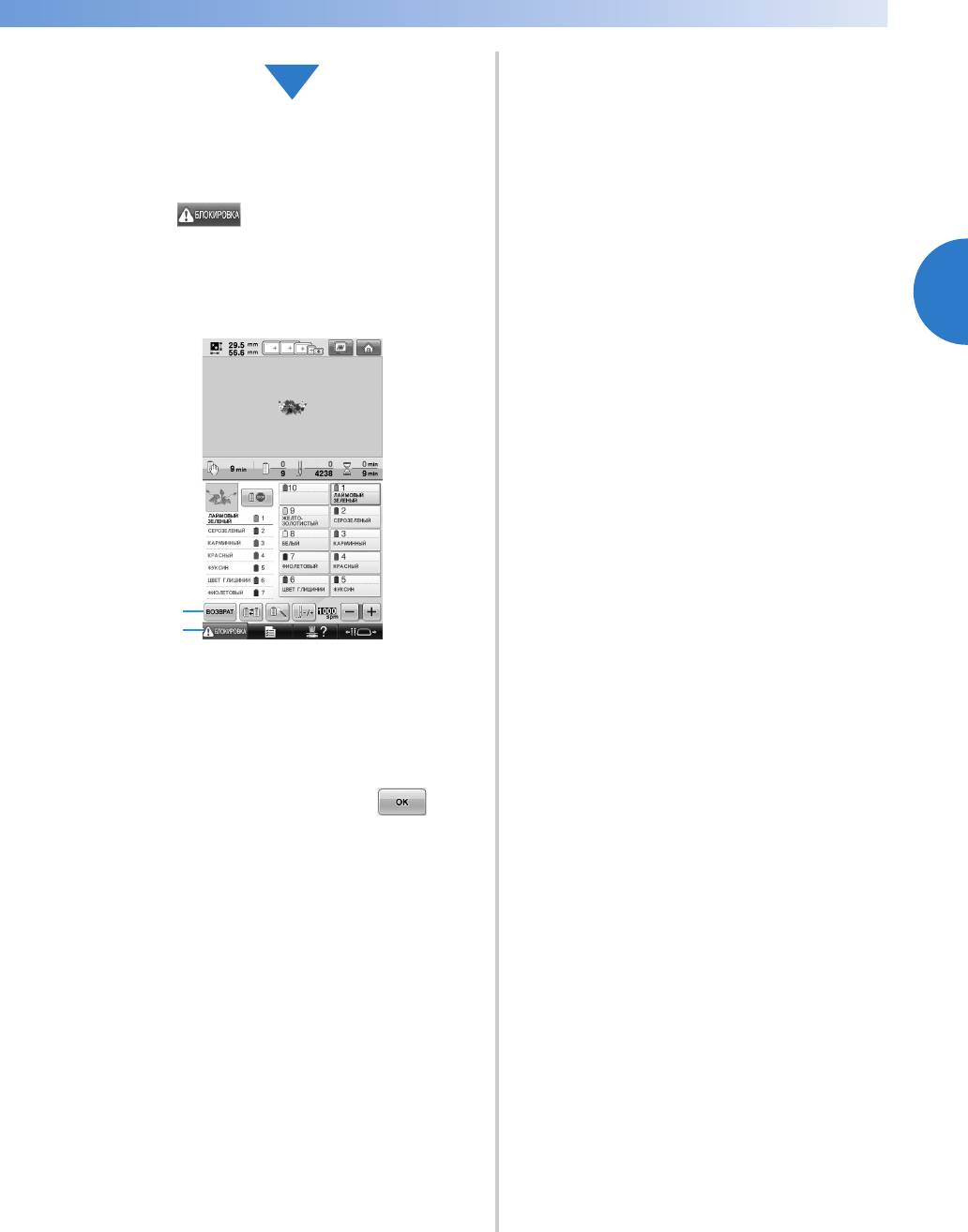
2
Включение машины 45
——
——————————————————————————————————————————————————————————————
—
————————————————————
На экране вышивки проверьте цвета
нитей, назначенные игловодителям, а
затем установите верхние нити. Нажмите
кнопку , чтобы разблокировать
машину; при этом кнопка “Пуск/Стоп”
начнет мигать зеленым цветом. Теперь
вышивальная машина готова, и можно
начинать вышивание.
1 Нажмите эту кнопку, чтобы вернуться к
экрану настроек процедуры
вышивания.
2 Кнопка разблокирования
После завершения рисунка вышивания
на экране появляется сообщение “Шитье
завершено”. Нажмите кнопку для
возврата к экрану настроек
вышивания. (См. стр. 49, 79.)
1
2
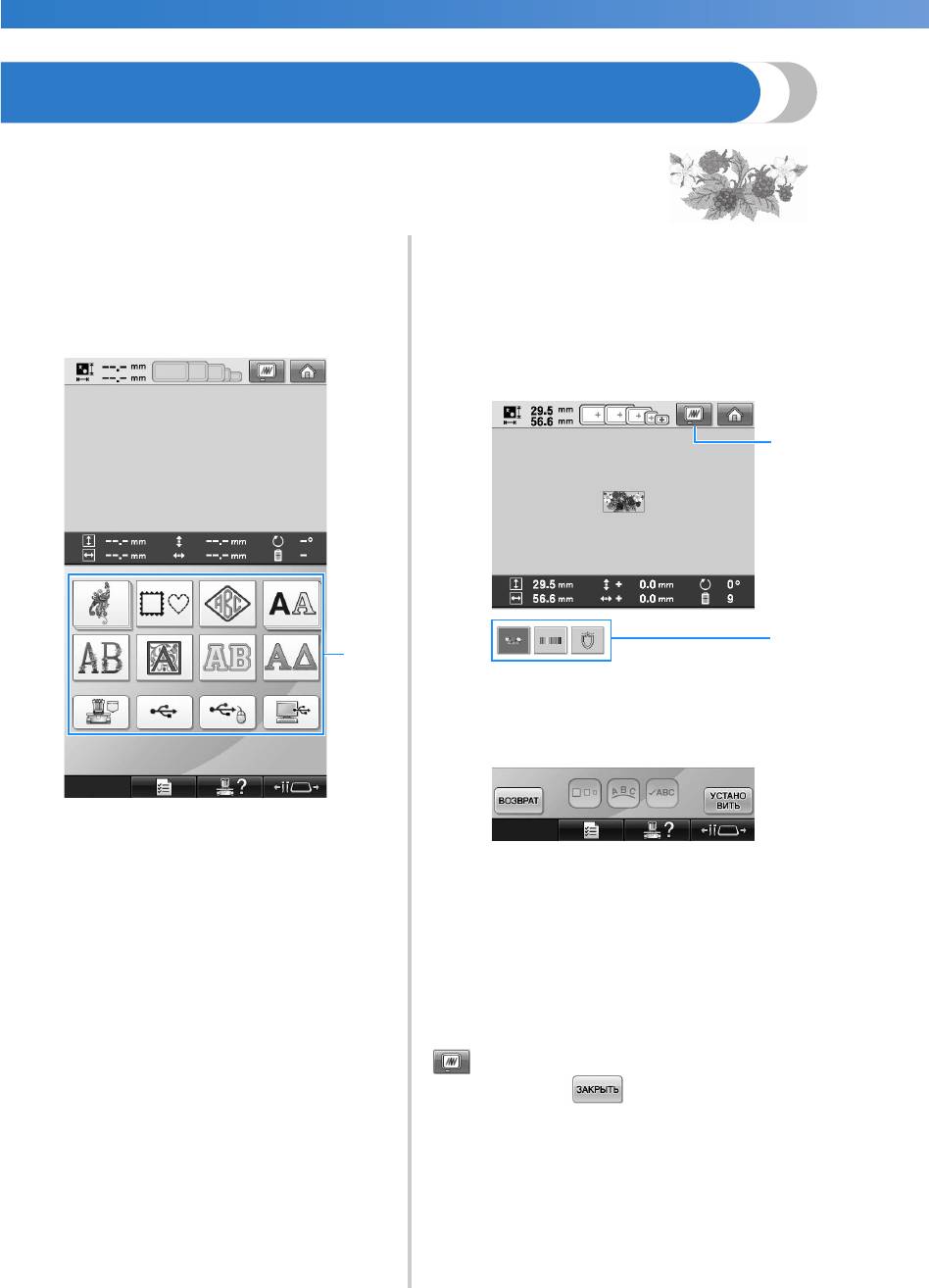
РУКОВОДСТВО ПО ВЫШИВАНИЮ —————————————————————————————————————————————————————————
——
3. Выбор рисунка вышивки
В качестве примера выберем рисунок, показанный справа.
На экране выбора типа рисунка выберите
На экране списка рисунков найдите
категорию (тип) рисунка.
требуемый рисунок и нажмите
Экран выбора типа рисунка (подробное
соответствующую ему кнопку.
описание кнопок и другой информации,
Экран списка рисунков (подробное
отображающейся на экране, см. на стр. 74).
описание кнопок и другой информации,
отображающейся на экране, см. на стр. 75).
1 Кнопки выбора типа рисунка
1 Предварительный просмотр изображения.
2 Кнопки выбора рисунка
■ Предварительный просмотр
изображения из экрана со списком
рисунков
Для предварительного просмотра
изображения перед выбором нажмите кнопку
.
Нажмите кнопку для возврата к экрану
списка рисунков.
46
1
1
2
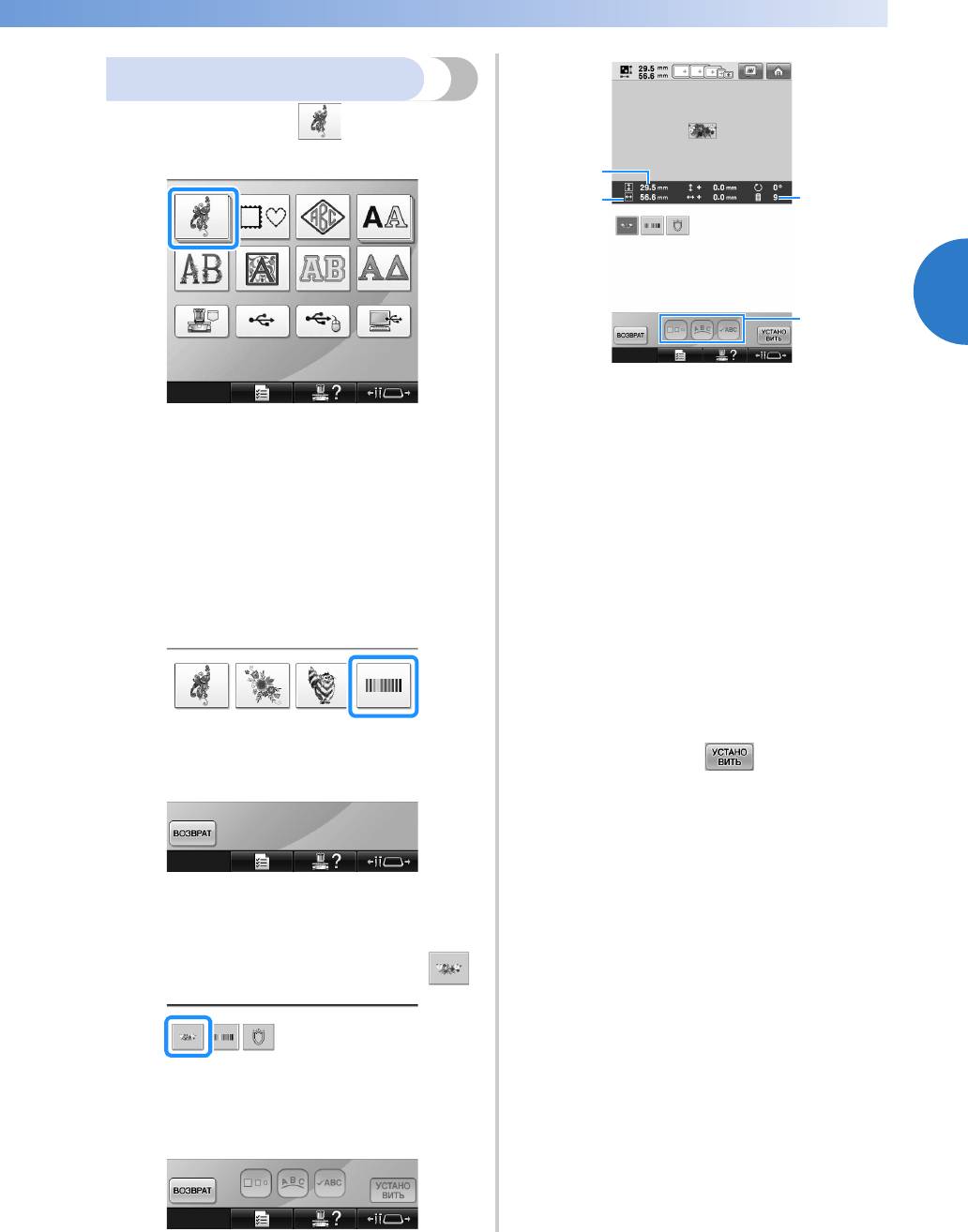
2
Выбор рисунка вышивки 47
——
——————————————————————————————————————————————————————————————
—
————————————————————
Выбор рисунка вышивания
Нажмите кнопку для выбора
1
рисунка из готовой коллекции.
После выбора рисунка на экране
отображаются следующие данные:
1 Длина рисунка вышивки (размер по
X Отобразится список категорий
вертикали)
рисунков вышивания.
2 Ширина рисунка вышивки (размер по
• Если выбранная категория
горизонтали)
отображается в виде нескольких
3 Количество смен цветов нитей
наложенных кнопок, это значит, что
4 При помощи этих кнопок можно изменять
можно выбрать подкатегорию.
размер рисунка или расположение текста.
Нажмите кнопку подкатегории,
Доступные для использования функции
содержащей нужный рисунок.
различаются в зависимости от выбранного
типа рисунка.
Выберите категорию рисунка
(См. “Изменение размеров рисунка” на
2
вышивания.
стр. 191.)
Нажмите кнопку, соответствующую
нужной категории рисунков.
• Если рисунок выбран ошибочно или
требуется выбрать другой рисунок,
нажмите кнопку, соответствующую
требуемому рисунку.
Для перехода к следующему экрану
4
нажмите кнопку .
Этим подтверждается выбор рисунка.
X Появляется экран редактирования
рисунков.
X
Появляется экран со списком рисунков.
Нажмите кнопку, соответствующую
3
требуемому рисунку.
В нашем примере нажмите кнопку .
1
2
3
4
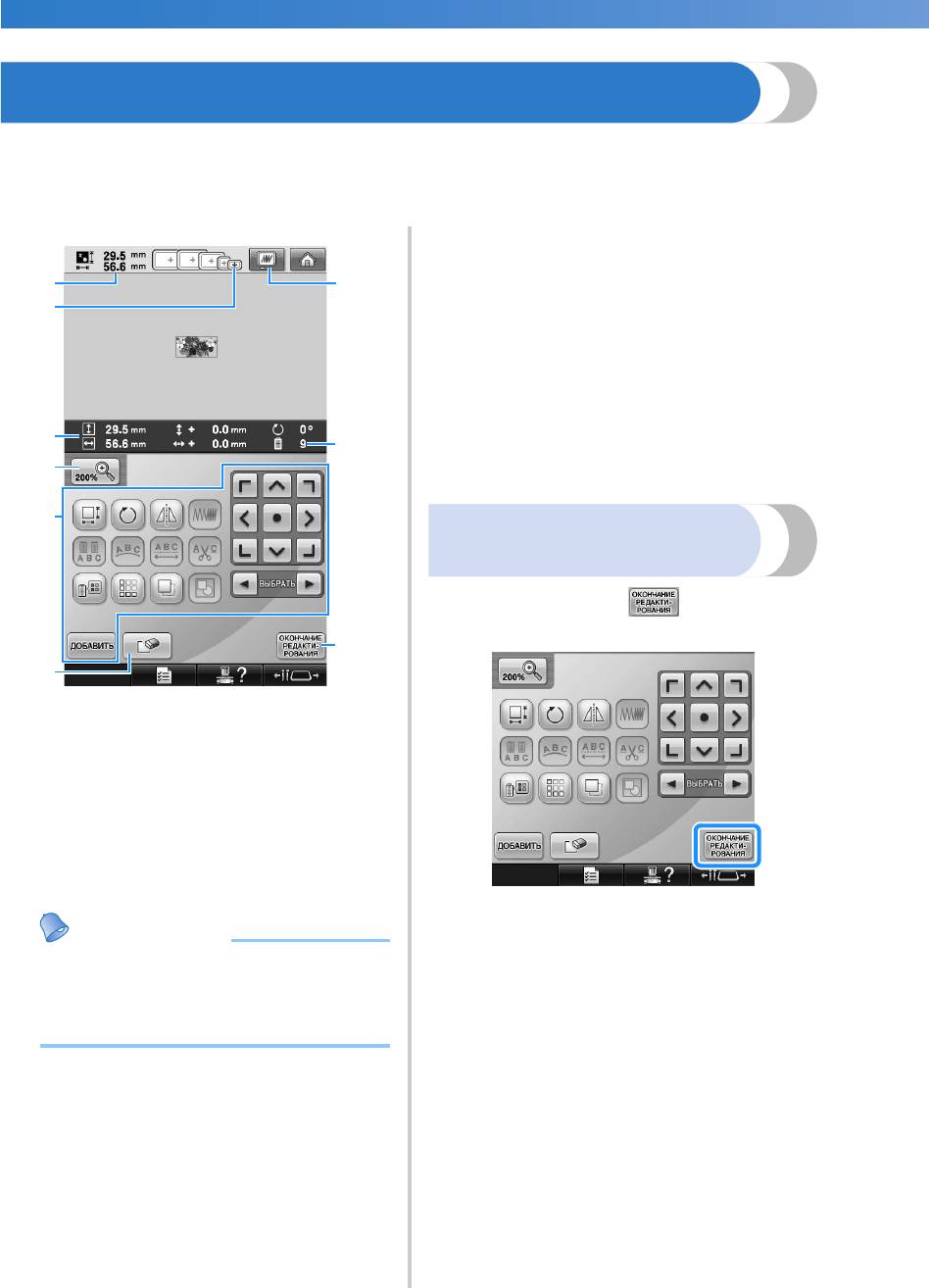
РУКОВОДСТВО ПО ВЫШИВАНИЮ —————————————————————————————————————————————————————————
——
4. Редактирование рисунков вышивки
На этом экране можно редактировать выбранный рисунок.
Экран редактирования рисунков (Подробное описание кнопок и другой информации,
отображаемой на экране, см. на стр. 76.)
1 Показывает размер рисунка вышивки, в
текущий момент представленного в
области отображения рисунков. Верхнее
значение указывает высоту, а нижнее –
ширину. Если рисунок вышивки состоит из
нескольких скомбинированных рисунков,
указывается размер всего рисунка в
целом, включающего в себя все
составляющие его рисунки.
2 Показывает размеры пялец, которые
могут использоваться для вышивания
рисунка, выделенного в данный момент.
48
Напоминание
6 Нажмите эту кнопку для удаления
рисунка, например, если этот рисунок был
выбран ошибочно. Выбранный рисунок
исчезает, и появляется экран выбора типа
рисунка.
7 Предварительный просмотр изображения.
8 Количество изменений цветов нитей для
текущего выбранного рисунка вышивки
9 Переход к следующему экрану.
В приведенном примере мы не будем
редактировать рисунок. Перейдите к
следующему экрану, не выполняя операций
редактирования.
Переход к экрану настроек
процедуры вышивания
Нажмите кнопку .
1
X Отображается экран настроек
процедуры вышивания.
● Если не установлен держатель пялец,
в области вышивания не будет
отображаться правильный размер
пялец. (См. стр. 53.)
3 Отображение размера текущего
выбранного рисунка вышивания.
Верхнее значение указывает высоту, а
нижнее значение — ширину.
4 Нажмите кнопку увеличения, чтобы
изменить размер показываемого на экране
изображения вышивки.
5 Эти кнопки служат для редактирования
рисунка.
1
7
2
3
8
4
5
9
6
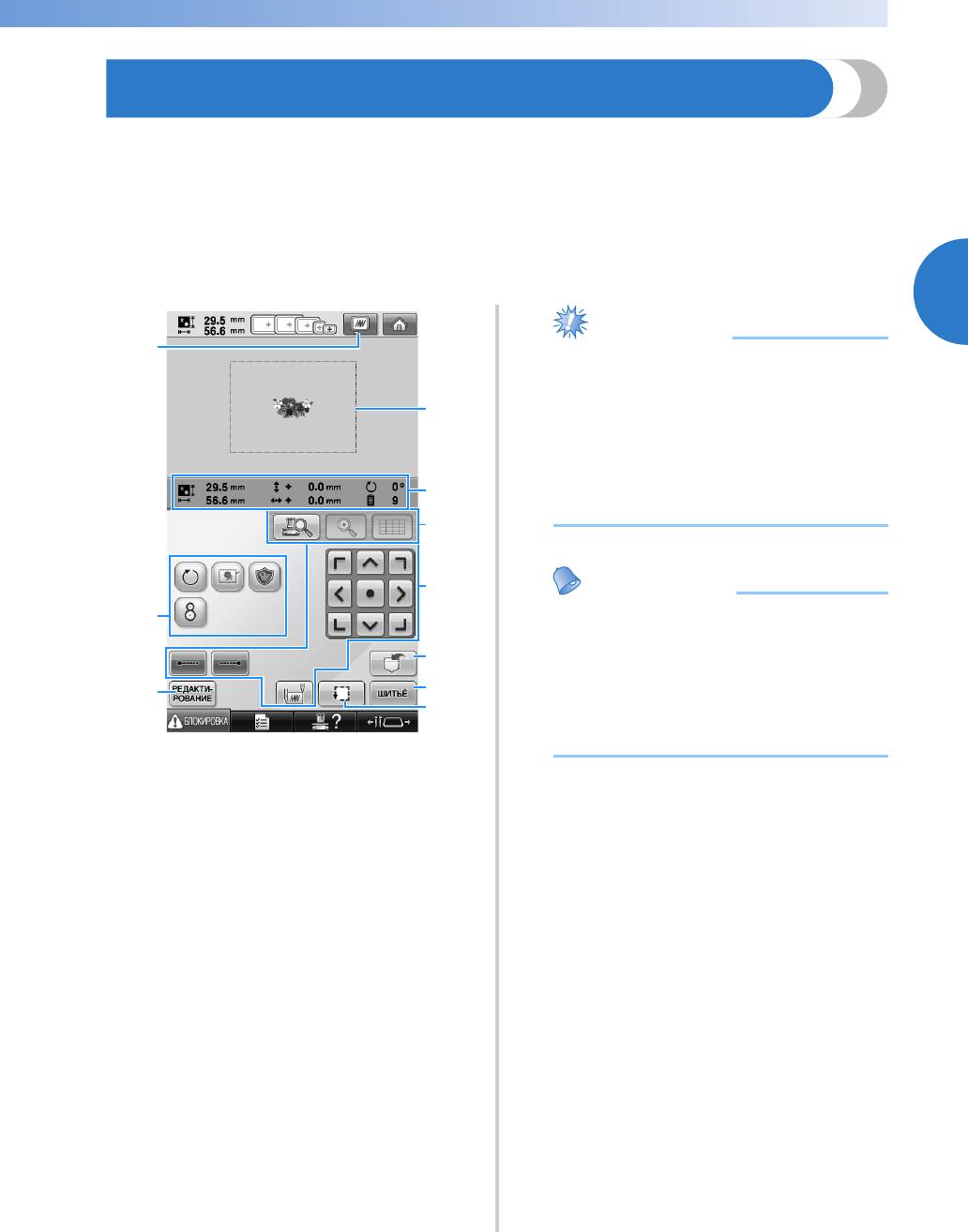
2
Задание настроек процедуры вышивания 49
——
——————————————————————————————————————————————————————————————
—
————————————————————
5. Задание настроек процедуры вышивания
На этом экране можно редактировать весь рисунок в целом и задавать настройки процедуры
вышивания. Кроме того, можно проверить позицию вышивания и сохранить рисунок для
последующего использования.
Экран настроек процедуры вышивания (подробное описание кнопок и другой информации,
отображающейся на экране, см. на стр. 79).
1 Предварительный просмотр изображения.
2 Нажимайте эти кнопки для вызова
дополнительных функций редактирования.
3
Возврат к экрану редактирования рисунков.
4 Направляющая линия пялец,
показываемая в области отображения
рисунка на экране настроек вышивания,
соответствует размеру пялец, выбранных
на экране настроек.
5
Для изображения на странице “Рисунок”
отображается размер изображения, угол
поворота, количество смен нитей и координаты
позиции изображения в области вышивания.
6 Нажимайте эти кнопки, чтобы проверить
точку опускания иглы на ЖК-дисплее.
7 Эти кнопки служат для определения
процедуры вышивания рисунка.
8 Нажмите эту кнопку для сохранения
рисунка в памяти.
9 Переход к следующему экрану
0 Служит для проверки области вышивания.
В приведенном примере мы не будем
задавать никаких настроек процедуры
вышивания. Продолжите выполнение
процедуры со следующей операции.
Примечание
● Если на экране настроек для
параметра “Ручная
последовательность цветов” выбрано
значение “ON” (Вкл.), отображается
другой набор доступных кнопок.
Описание кнопок и другой
информации, отображаемой на
экране, см. на стр. 82.
Напоминание
● Если при переходе к экрану настроек
процедуры вышивания пяльцы
расположены неправильно, то в
момент отображения этого пяльцы
перемещаются в правильную
позицию. (См. “Перемещение в
правильную позицию” на стр. 104.)
1
4
5
6
7
2
8
3
9
0
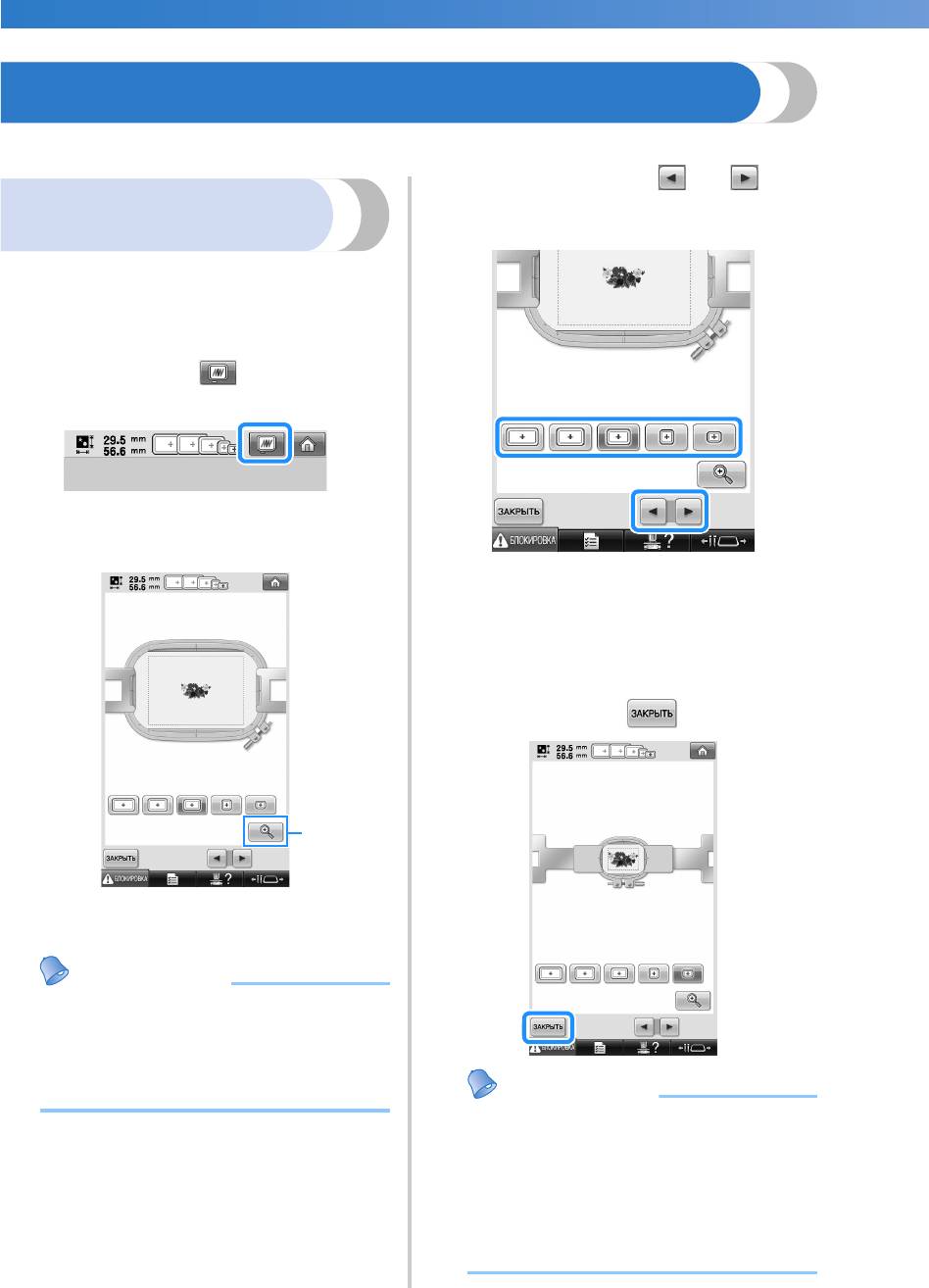
РУКОВОДСТВО ПО ВЫШИВАНИЮ —————————————————————————————————————————————————————————
——
6. Предварительный просмотр изображения
Предусмотрена возможность просмотра изображения законченного рисунка внутри пялец.
Предварительный
просмотр изображения
Выведите на дисплей изображение для
предварительного просмотра для того, чтобы
проверить, будет ли вышиваться рисунок так,
как это требуется.
Нажмите кнопку .
1
X На дисплее появляется изображение
для предварительного просмотра.
1 При нажатии на эту кнопку появляется
увеличенное изображение рисунка.
50
Напоминание
При помощи кнопки или
2
выберите тип держателя пялец и
затем выберите пяльцы, которые
будут использоваться.
• Когда выбраны тип держателя пялец и
размер пялец, наиболее подходящие
для выполняемой работы, выберите на
экране настроек экранные указатели
для облегчения редактирования
вышивки (см. стр. 97 и 228).
Для возврата к предыдущему экрану
3
нажмите кнопку .
● Изображение предварительного
просмотра в альбомной ориентации
нельзя повернуть в книжную
ориентацию, даже если есть
свободное место вверху и внизу.
Напоминание
●
Когда на экране вышивания
отображается изображение
предварительного просмотра,
вышивание может выполняться. Если
изображение предварительного
просмотра отображается в любом другом
экране, кроме экрана вышивания,
вышивание выполняться не может.
1
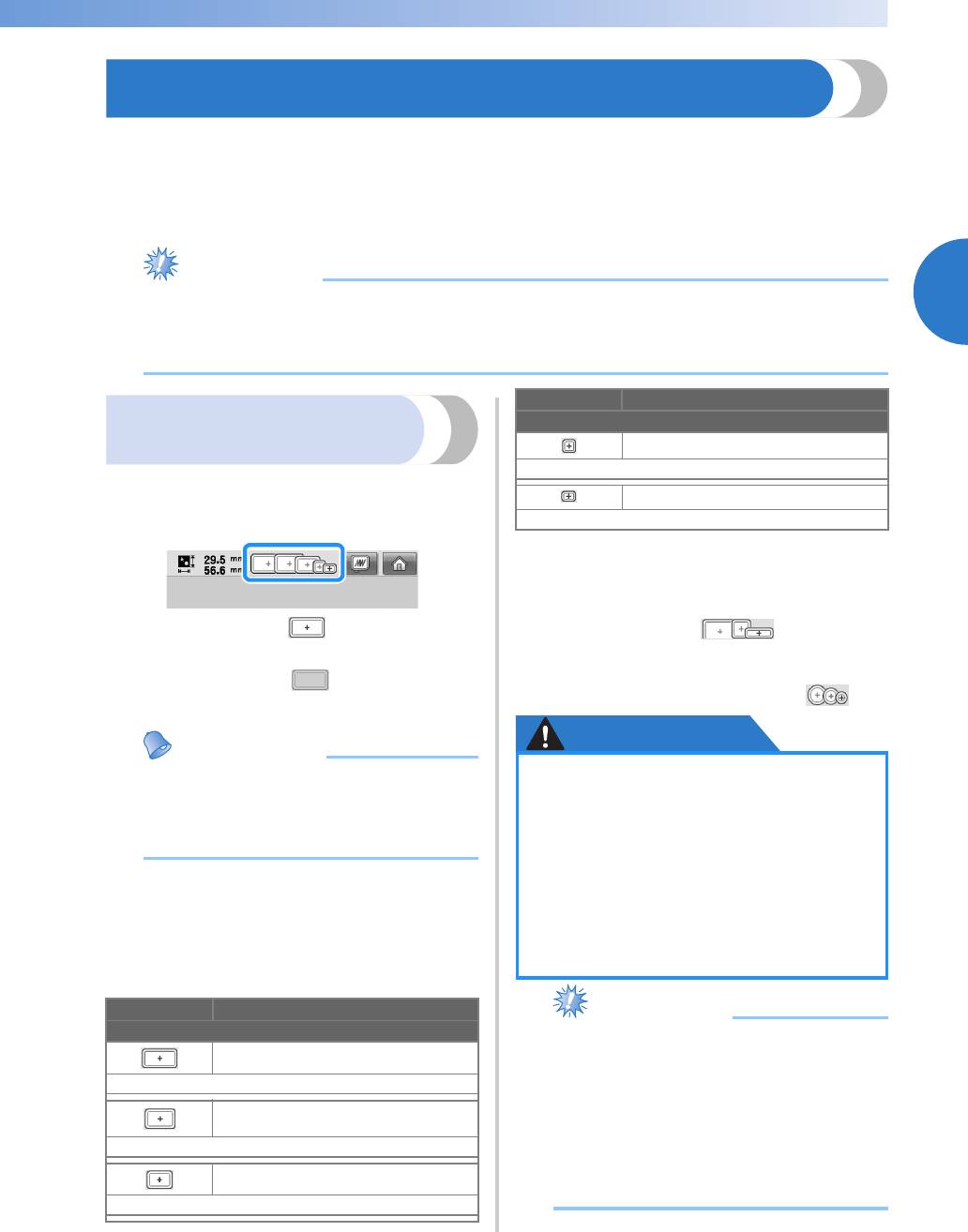
2
Закрепление ткани в пяльцах 51
——
——————————————————————————————————————————————————————————————
—
————————————————————
7. Закрепление ткани в пяльцах
После выбора рисунка для вышивания проверьте, какие пяльцы могут использоваться для
выполнения этой вышивки. Выберите соответствующие пяльцы и закрепите в них ткань и
стабилизирующий материал.
(См. “Прикрепление стабилизирующего материала (подложки) с помощью утюга к ткани (с
изнаночной стороны)” на стр. 99.) Меры предосторожности при обращении с тканями см. в
разделе стр. 37.
Примечание
● Если ткань не натянута должным образом, рисунок может получиться искаженным или
на ткани могут образоваться сборки. В соответствии с описанной ниже процедурой туго
натяните ткань на пяльцы таким образом, чтобы ткань не провисала. При закреплении
ткани в пяльцы работайте на горизонтальной ровной поверхности.
Закрепление ткани в
пяльцах
Выберите пяльцы.
1
Из отображаемых на экране пялец
разных размеров выберите требуемые.
Светлым тоном ( ) выделены
пяльцы, которые могут использоваться,
а темным тоном ( ) — пяльцы,
которые не могут использоваться.
Напоминание
Если используются дополнительные пяльцы
(пяльцы для выстегивания, бордюрные
пяльцы и пяльцы Jumbo) с прилагаемым
держателем пялец B, на экране
отображаются значки . Если
используются дополнительные круглые
пяльцы с дополнительным держателем пялец
C, на экране отображаются значки .
ОСТОРОЖНО
● Если не установлен держатель пялец,
в области вышивания не будет
отображаться правильный размер
пялец. (См. стр. 53.)
■ Типы пялец
В комплект поставки данной машины входят
пяльцы четырех размеров, которые
используются с прилагаемым держателем
пялец A. Информацию о назначении каждого
вида пялец см. в разделе “Правильное
использование пялец” на стр. 96.
ОСТОРОЖНО!
Примечание
Значок Наименование
Площадь вышивания :
Средние пяльцы
100 мм (В) x 100 мм (Ш)
Малые пяльцы
40 мм (В) x 60 мм (Ш)
●
Если используются каких-либо
другие пяльцы, кроме четырех
прилагаемых пялец или
рекомендованных дополнительных
пялец, пяльцы могут удариться о
прижимную лапку, что может
привести к повреждению машины
или травме пользователя.
(Подробную информацию о пяльцах
см. в разделе “Правильное
использование пялец” на стр. 96.)
Значок Наименование
Площадь вышивания :
●
Обозначения пялец указывают пяльцы
Сверхбольшие пяльцы
всех размеров, в которых может
вышиваться рисунок. Используйте пяльцы
200 мм (В) x 360 мм (Ш)
наиболее подходящего размера. Если
Сверхбольшие пяльцы
использовать пяльцы слишком большого
(опция)
размера, рисунок может получиться
200 мм (В) x 300 мм (Ш)
искаженным или на ткани могут
образоваться сборки. (См. “Правильное
Большие пяльцы
использование пялец” на стр. 96.)
130 мм (В) x 180 мм (Ш)
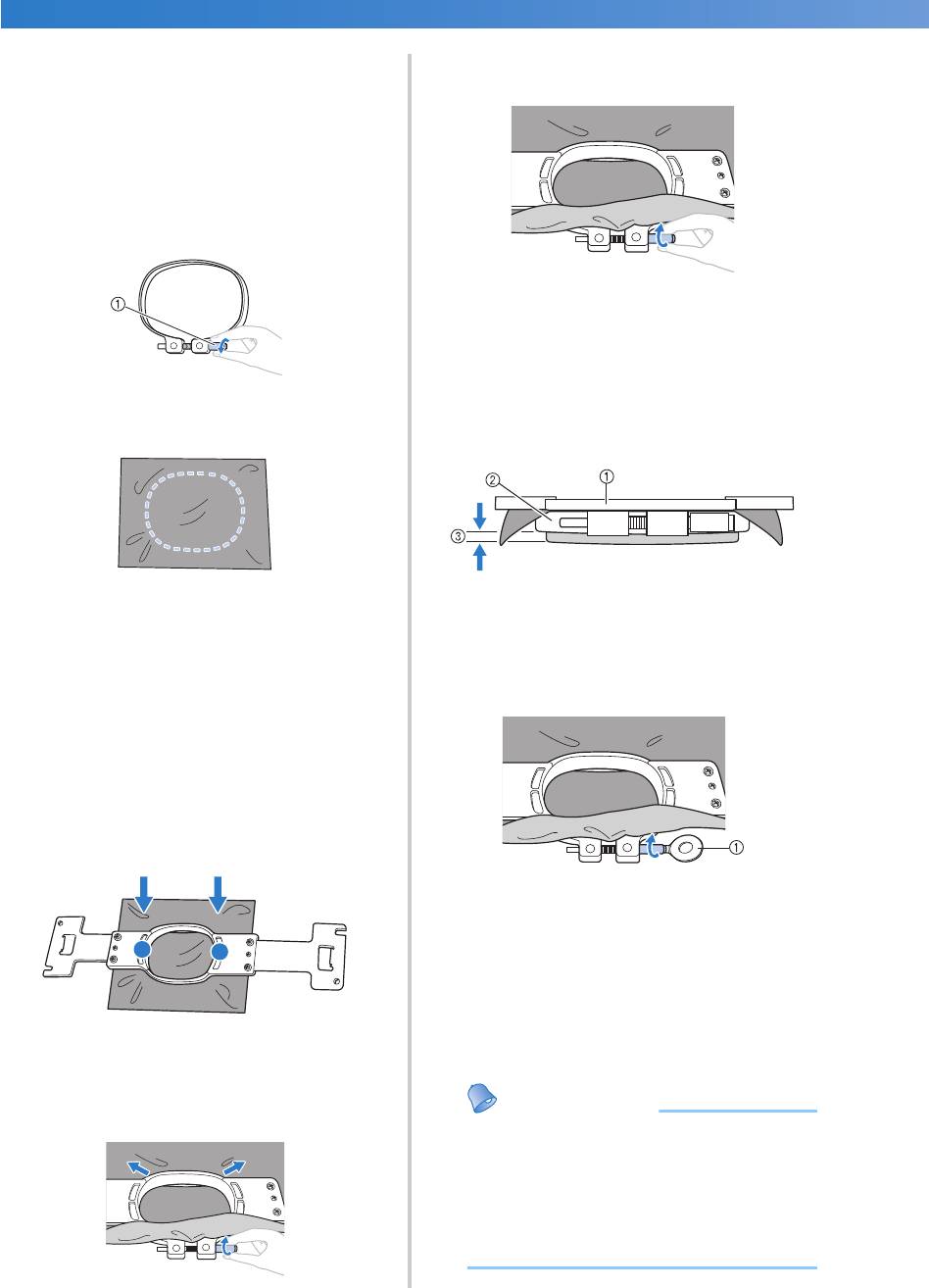
РУКОВОДСТВО ПО ВЫШИВАНИЮ —————————————————————————————————————————————————————————
——
■
Закрепление материала в малых пяльцах
Туго затяните винт и проверьте, что
6
Процедура закрепления ткани в малых
материал хорошо натянут.
пяльцах описана ниже.
Для средних пялец процедура закрепления
ткани аналогична.
Подробные сведения о закреплении
материала в других прилагаемых пяльцах
см. в разделе “Закрепление ткани в
пяльцах” на стр. 100.
Ослабьте винт на внешнем ободе.
2
• После закрепления материала слегка
постучите по нему; при этом должен
получаться звук, напоминающий
удары по барабану.
• Плотно сожмите внутренний и
1 Винт
внешний обода пялец в таком
положении, чтобы нижняя часть
Положите ткань лицевой стороной
3
внутреннего обода была несколько
вверх на внешний обод пялец.
ниже нижней части внешнего обода.
• У внешнего обода пялец нет различий
1 Внутренний обод
между передней и задней сторонами.
2 Внешний обод
Любая из сторон может использоваться
3 Нижняя часть внутреннего обода
в качестве передней.
• Для того чтобы туго затянуть винт,
• Для предотвращения усадки материала
воспользуйтесь входящей в комплект
при вышивании или искажения
рисунков рекомендуется применять
машины дискообразной отверткой.
прикрепляемый с помощью утюга
стабилизирующий материал
(подложку). (См. раздел“Прикрепление
стабилизирующего материала
(подложки) с помощью утюга к ткани (с
изнаночной стороны)” на стр. 99.)
Вдавите внутренний обод пялец во
4
внешний обод.
1 Дискообразная отвертка
Степень натяжения ткани и необходимость
применения стабилизирующего материала
зависит от типа ткани, на которой должна
выполняться вышивка. Попробуйте разные
способы для достижения наилучших
• После закрепления материала в
результатов вышивания. (См. “Способы
пяльцах на нем не должно быть
закрепления ткани в пяльцах” на стр. 259.)
складок и морщин.
Слегка завинтите винт и подтяните
5
ткань за края.
52
Напоминание
● Данная вышивальная машина может
также использоваться с применением
дополнительных (приобретаемых
отдельно) устройств для вышивания
бейсболок. (См. “Использование
дополнительного устройства для
вышивания бейсболок” на стр. 269.)
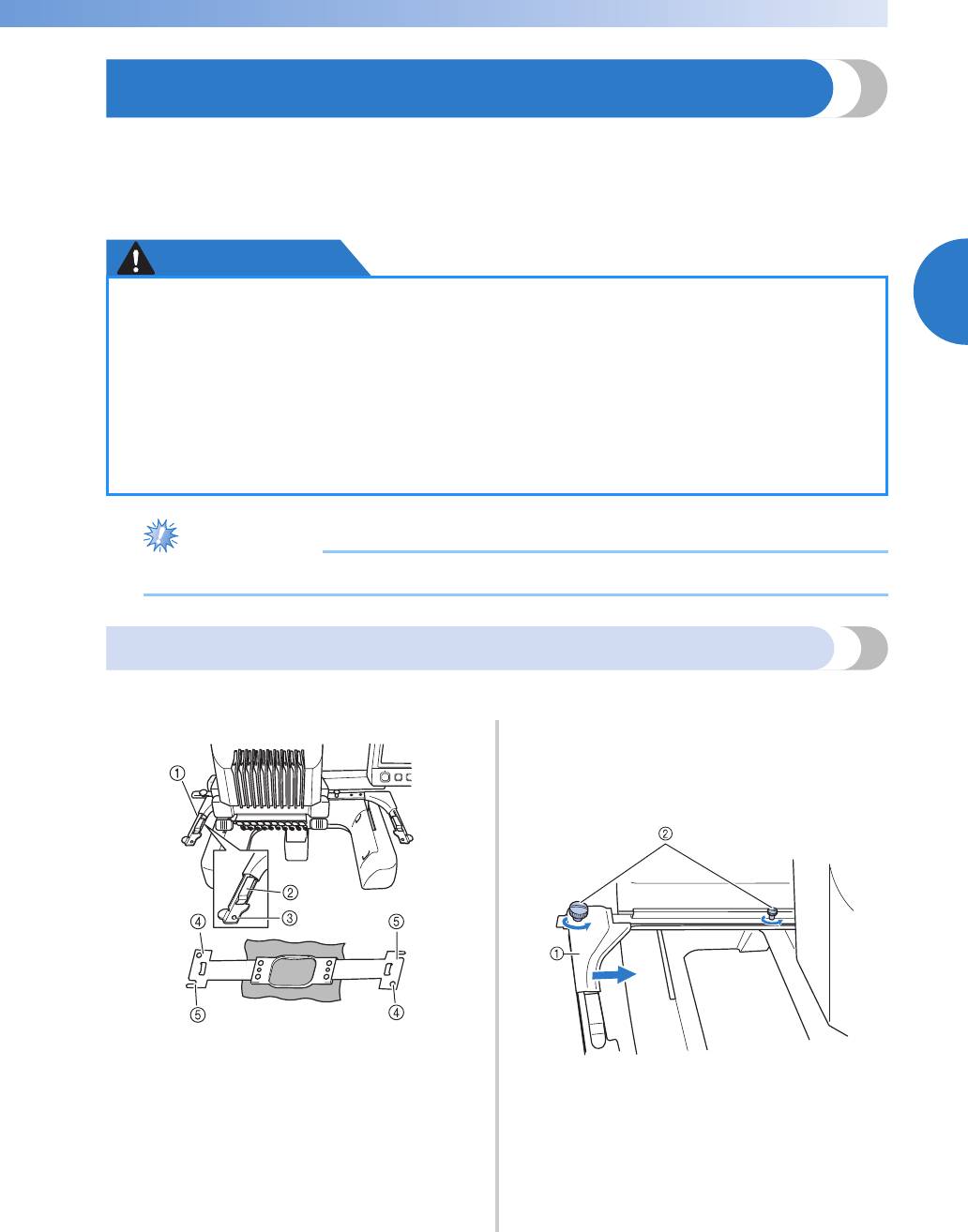
2
Установка пялец на машину 53
——
——————————————————————————————————————————————————————————————
—
————————————————————
8. Установка пялец на машину
После закрепления ткани в пяльцах установите их на вышивальную машину. Держатели пялец A
и B входят в стандартный комплект поставки данной машины.
Устанавливайте держатель пялец A, когда используются одни из прилагаемых пялец.
(Подробную информацию о держателях пялец см. в разделе “Правильное использование пялец”
на стр. 96.)
ОСТОРОЖНО
ОСТОРОЖНО!
Примечание
●
В случае неправильной установки пялец они могут ударить по прижимной
лапке и привести к повреждению машины или травме пользователя.
● Перед установкой пялец на машину убедитесь, что кнопка Пуск/Стоп
светится красным цветом. Если кнопка Пуск/Стоп мигает зеленым цветом,
вышивальная машина может прийти в действие. Если вышивальная машина
случайно начнет выполнение операций вышивания, это может привести к
травме.
● При установке пялец на машину следите за тем, чтобы пяльцы не ударили по
какой-либо части вышивальной машины.
● Перед установкой пялец проверьте наличие достаточного количества нити на шпульке.
Установка пялец
Установите ширину рамы для пялец в соответствии с размером пялец, а затем установите пяльцы
на машину. Ниже в качестве примера описывается процедура установки малых пялец на машину.
Ослабьте затяжку винтов с накаткой
1
на держателе пялец.
Если винты затянуты слишком туго,
воспользуйтесь прилагаемой
дискообразной отверткой.
1 Левое крепление держателя пялец
Переместите крепление держателя пялец
1 Левый держатель
влево или вправо в соответствии с
2 Винты с накаткой
размером пялец.
2 Зажим на держателе пялец.
X Левый держатель пялец можно
Вставьте пяльцы в зажимы на держателе
перемещать.
пялец.
3 Установочный штифт
• Винты с накаткой следует только лишь
4 Отверстия
ослабить, повернув их максимум на 2
5 Установочные пазы
оборота против часовой стрелки. Не
вывинчивайте винт полностью!
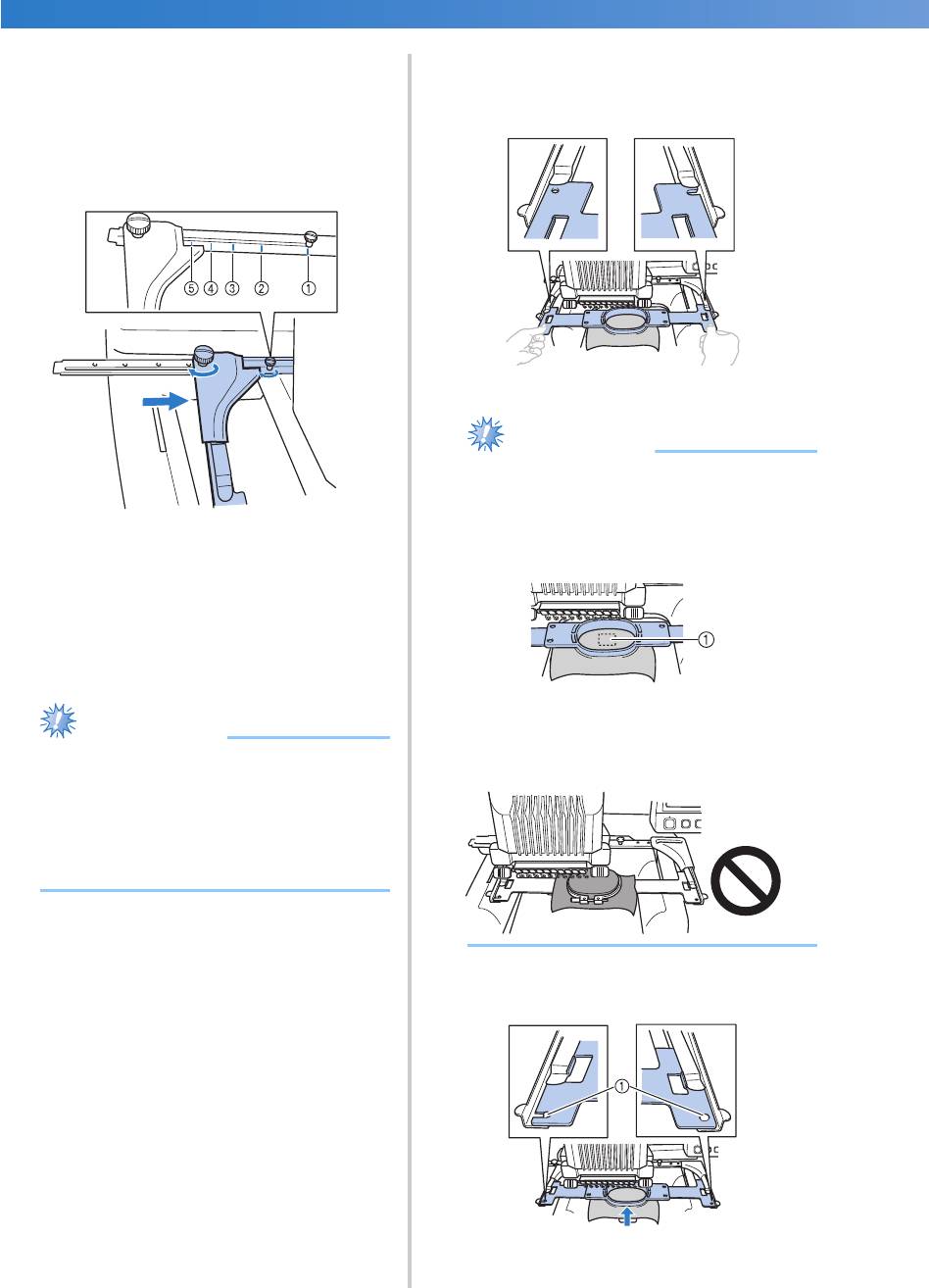
РУКОВОДСТВО ПО ВЫШИВАНИЮ —————————————————————————————————————————————————————————
——
Переместите левый держатель,
2
установив его в таком положении,
чтобы винт, находящийся справа,
совпал с меткой, соответствующей
устанавливаемым пяльцам, а затем
затяните винты с накаткой.
Например, совместите винт с меткой 5.
1 Метка для сверхбольших пялец
200 мм (В) × 360 мм (Ш)
2 Метка для сверхбольших пялец
200 мм (В) × 300 мм (Ш) (опция)
3 Метка для больших пялец 130 мм (В) ×
180 мм (Ш)
4 Метка для средних пялец 100 мм (В) ×
100 мм (Ш)
5 Метка для малых пялец 40 мм (В) ×
60 мм (Ш)
54
Примечание
Держите пяльцы ровно и
3
одновременно совместите левый и
правый элементы крепления пялец с
зажимами держателя пялец.
• Внутренний обод пялец должен быть
сверху.
● Туго затяните два винта с накаткой с
помощью прилагаемой дискообразной
отвертки. Если оба винта не будут
затянуты должным образом, машина
распознает неправильный размер
пялец.
X Теперь рама для пялец готова для
установки на нее пялец.
Примечание
● Установите пяльцы так, чтобы
игольная пластина располагалась под
областью вышивания; в противном
случае пяльцы будут ударяться об
игольную пластину.
1 Игольная пластина
● Если внешний обод находится сверху
(как показано ниже), пяльцы
установлены неправильно.
Вставьте пяльцы до упора, так чтобы
4
они зафиксировались со щелчком.
1 Убедитесь, что штифты на левом и правом
держателях пялец попали в установочные
пазы и отверстия на пяльцах.
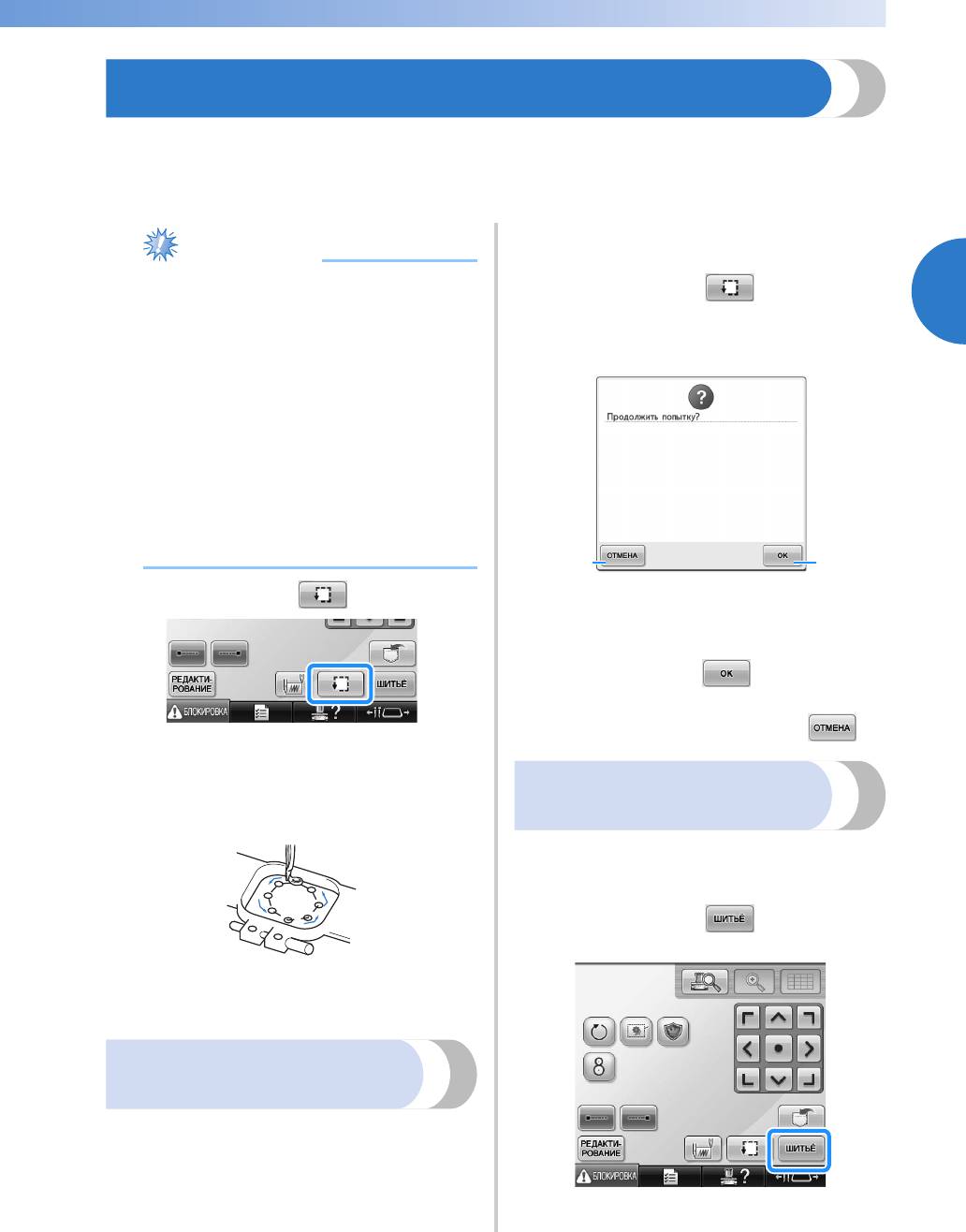
2
Проверка области вышивания 55
——
——————————————————————————————————————————————————————————————
—
————————————————————
9. Проверка области вышивания
Проверьте область вышивания, чтобы убедиться, что вышивка будет выполняться в требуемом
месте ткани и не выйдет за пределы установленных границ, а также что пяльцы не будут
ударять по прижимной лапке.
В случае неправильного положения пялец они перемещаются в надлежащее положение, а затем
указывается позиция вышивания.
Примечание
Когда пяльцы переместятся в
1
требуемую позицию вышивки, снова
● Если выполняется вышивание на
нажмите кнопку
.
большом изделии (например, на
жакете или портьерах) с
X Пяльцы прекращают перемещение и
использованием плоских пялец, пялец
появляется следующий экран.
для выстегивания или пялец Jumbo,
вышивание может остановиться из-за
того, что неиспользуемые прижимные
лапки зацепились за материал вне
области вышиваемого рисунка.
Старайтесь вышивать рисунок как
можно ближе к центру пялец,
используя игловодители № 3–7 и
следя, чтобы головка машины
располагалась как можно ближе к
центру. (Инструкции по выбору
игловодителя см. на стр. 114 или 138.)
1
Служит для возобновления движения пялец.
Нажмите кнопку .
1
2 Служит для остановки проверки области
вышивания.
Для возобновления движения пялец
2
нажмите кнопку . Для
остановки проверки области
вышивания нажмите кнопку .
X
Прижимная лапка опускается, и пяльцы
перемещаются, показывая область вышивания.
Углы восьмиугольника, ограничивающего
Переход к экрану
2
область вышивания для рисунка,
вышивки
указываются изменением направления.
После завершения необходимых операций на
экране настроек процедуры вышивания
перейдите к экрану вышивки.
Нажмите кнопку .
1
Внимательно проследите за движением
пялец и убедитесь, что вышивка
выполняется в требуемом месте ткани и
пяльцы не ударяют по прижимной лапке.
Временная остановка для
проверки области
Можно на время остановить в требуемом
положении пяльцы или остановить проверку
области вышивания.
X Появляется экран вышивки.
12
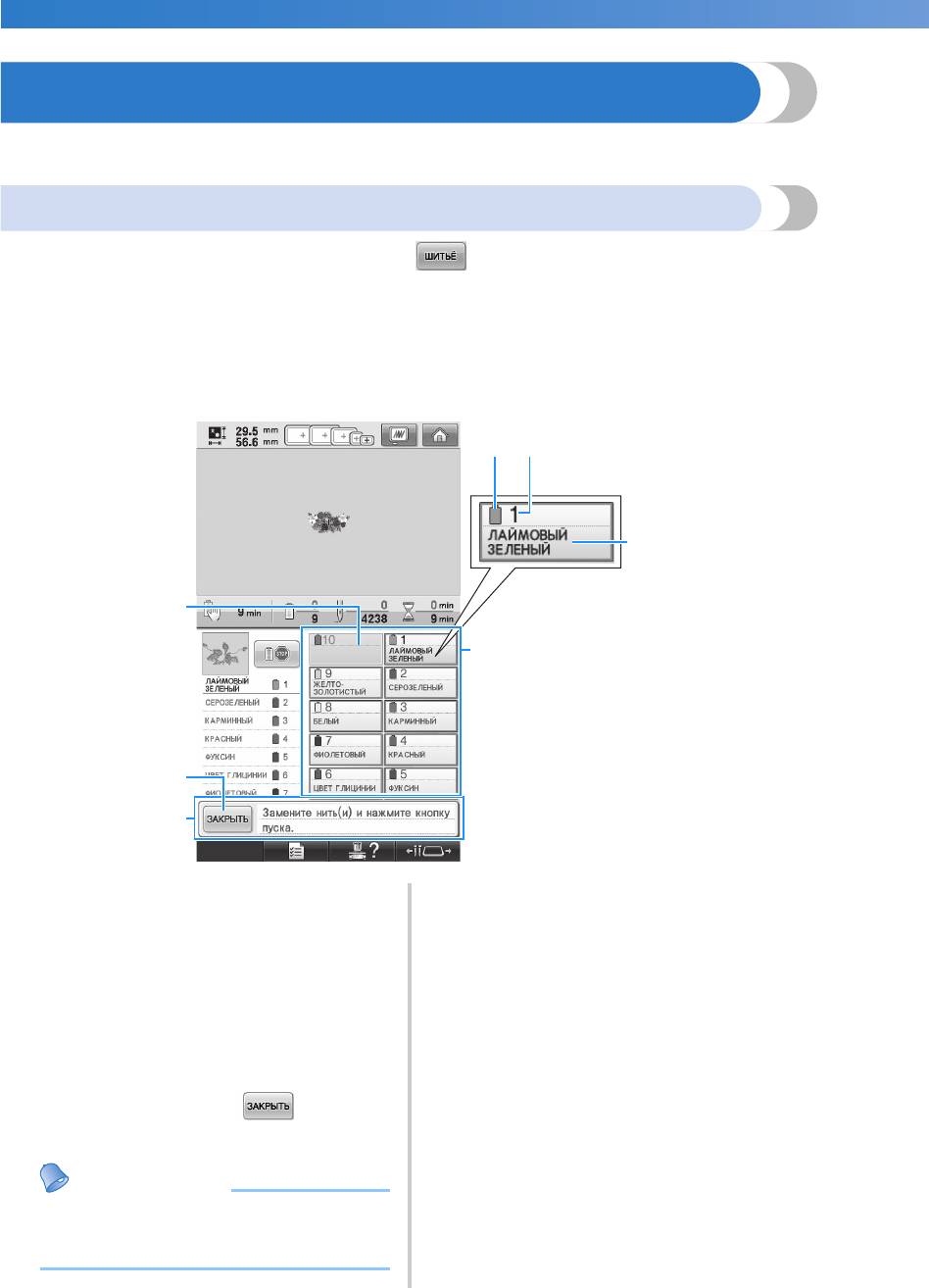
РУКОВОДСТВО ПО ВЫШИВАНИЮ —————————————————————————————————————————————————————————
——
10. Заправка верхней нити
Просмотрите на экране вышивки информацию о том, нити каких цветов должны быть
заправлены в какие игловодители, а затем заправьте верхние нити.
Проверка игловодителей и цветов нитей
На экране настроек вышивания нажмите кнопку для вызова экрана вышивания.
Проверьте цвета нитей на этом экране.
Сообщение о смене катушек с нитями появляется, если необходимо сменить катушки с нитями,
оставшиеся с предыдущего задания вышивания. Если на экране настроек для параметра
“Ручная последовательность цветов” выбрано значение “ON” (Вкл.), это сообщение не
отображается даже при необходимости смены катушек с нитями. (См. “Выбор цветов нитей для
игловодителей и управление ими (режим ручной последовательности цветов)” на стр. 138.)
Экран вышивки (подробное описание кнопок и другой информации, отображающейся на
экране, см. на стр. 83).
1
Информация о нитях для игловодителей с 1 по 10
2 Если название цвета нити не
отображается, то этот игловодитель не
используется.
Если в предыдущем вышитом рисунке
игловодителю был назначен
определенный цвет нити, то для этого
игловодителя отображается этот же ранее
назначенный цвет нити.
3
Сообщение о необходимости замены
катушек с нитью. (См. стр. 119.)
Это сообщение появляется, когда
необходимо заменить катушки с нитью.
Если не нажать кнопку
4
для
закрытия этого сообщения, то вышивание
не может быть продолжено.
56
Напоминание
5 Цвет нити
6 Номер игловодителя
7 Название или номер цвета нити
Если на экране настроек выбран номер
цвета нити (#123) (см. раздел “Изменение
информации о цветах нитей” на стр. 231),
будет отображаться также марка нити.
В каждый игловодитель заправляется нить,
имеющая цвет, название которого отображается
рядом с номером этого игловодителя. На экране,
показанном на рисунке:
● Информация о нити для заменяемой
Если рядом с номером игловодителя название
цвета нити не отображается, то этот
катушки с нитью отображается в
игловодитель не используется. Например,
красной рамке.
игловодитель 10 не используется.
56
7
2
1
4
3
1: ЛАЙМОВЫЙ
6: ЦВЕТ ГЛИЦИНИИ
ЗЕЛЕНЫЙ
2: СЕРОЗЕЛЕНЫЙ 7: ФИОЛЕТОВЫЙ
3: КАРМИННЫЙ 8: БЕЛЫЙ
4: КРАСНЫЙ 9:
ЖЕЛТО-ЗОЛОТИСТЫЙ
5: ФУКСИН
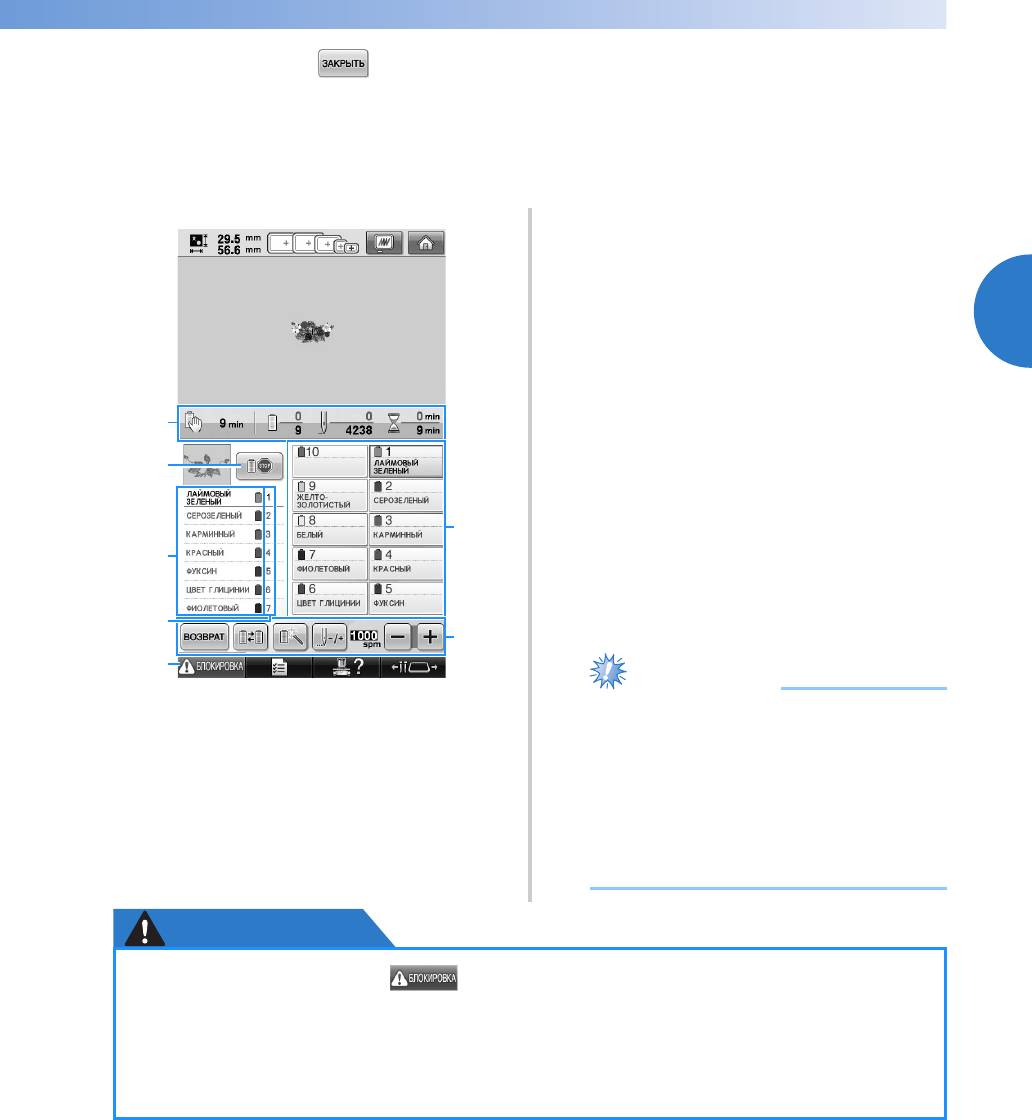
2
Заправка верхней нити 57
——
——————————————————————————————————————————————————————————————
—
————————————————————
Нажмите кнопку .
1
X Экран с указанием заменить катушки закрывается.
• Кроме проверки цвета нитей, на экране вышивки можно просмотреть такую информацию,
как количество стежков и время вышивания, а также задать различные настройки
процедуры вышивания.
1 Показывается количество смен цветов
нитей, количество стежков, время
вышивания и период времени до
остановки машины.
2 Эти кнопки используются для задания
различных настроек процедуры
вышивания или для возврата к экрану
настроек процедуры вышивания.
3 Отображение последовательности
вышивания нитями каждого цвета.
4 Указывает номер игловодителя, которому
назначен отображаемый слева от него
цвет нити.
5 Для запуска машины необходимо сначала
нажать эту кнопку с целью
разблокирования машины, а затем нажать
кнопку Пуск/Стоп.
6 При нажатии на одну из этих кнопок
происходит перемещение выбранного
игловодителя на позицию вышивания. Эти
кнопки используются при заправке нити с
помощью устройства автоматической
заправки нити в иглу.
Примечание
● Если на экране настроек для
параметра “Ручная
последовательность цветов” выбрано
значение “ON” (Вкл.), отображается
другой набор доступных кнопок.
(Описание кнопок и другой
информации, отображаемой на
экране, см. на стр. 83.)
ОСТОРОЖНО
ОСТОРОЖНО!
1
2
6
3
4
2
5
● После нажатия кнопки (кнопка разблокирования) на экране
вышивки кнопка Пуск/Стоп начинает мигать зеленым цветом, то есть
вышивальная машина готова к работе. При выполнении заправки верхних
нитей или заправки нити в иглу необходимо внимательно следить за тем,
чтобы вышивальная машина случайно не пришла в действие, поскольку это
может привести к травме.
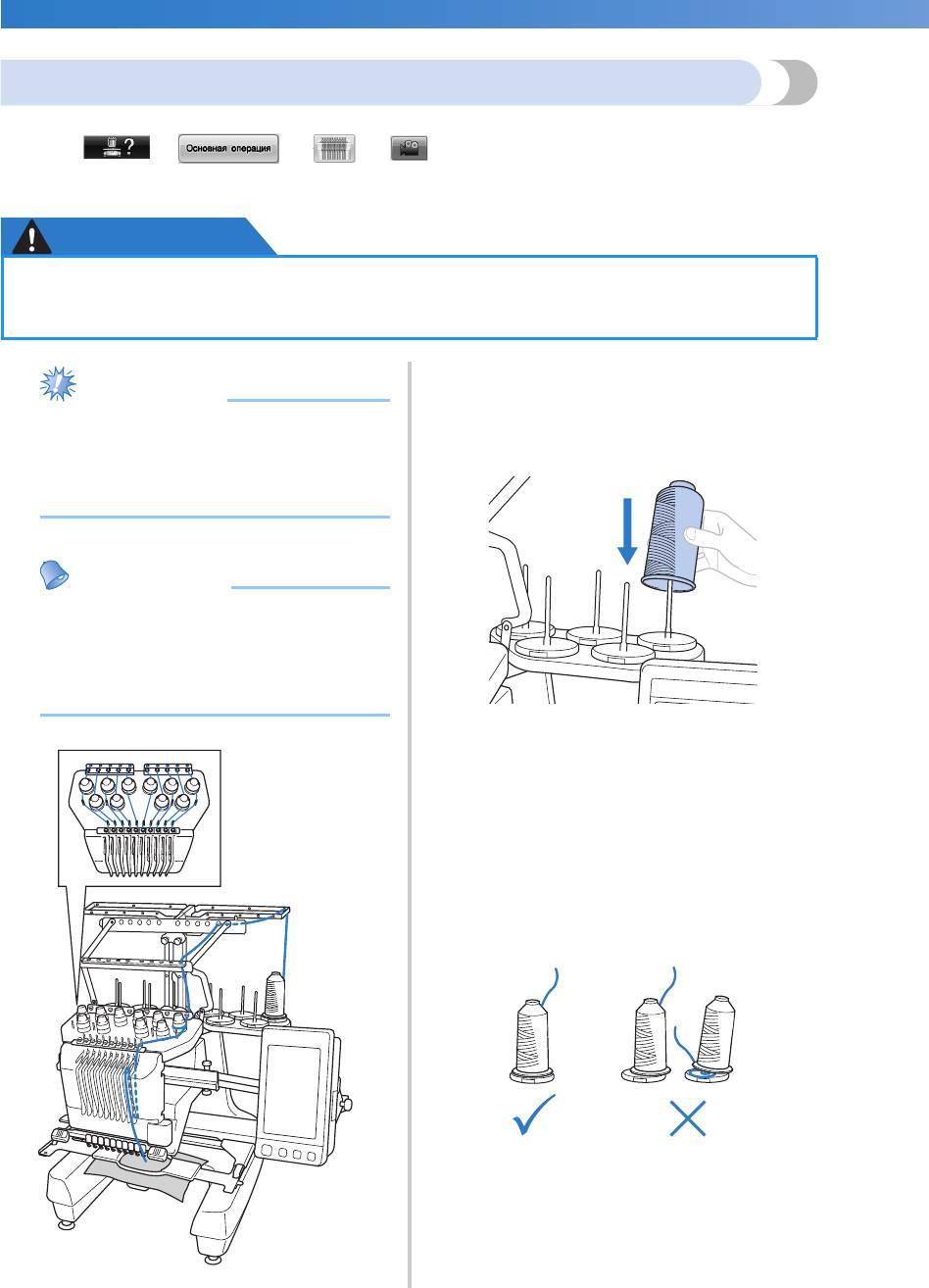
РУКОВОДСТВО ПО ВЫШИВАНИЮ —————————————————————————————————————————————————————————
——
Заправка верхней нити
Заправьте нить для машинного вышивания в игловодители по очереди, начиная с игловодителя 1.
Нажмите → → → , чтобы просмотреть на ЖК-дисплее
видеоролик о выполнении этой операции (см. стр. 241).
ОСТОРОЖНО
58
ОСТОРОЖНО!
Примечание
● Рекомендуется применять вискозную
или полиэстеровую нить для
машинного вышивания (плотностью
120 den/2, 135 dtex/2, 40 (для Америки
и Европы) / #50 (для Японии)).
Напоминание
●
Производя заправку верхней нити, строго следуйте инструкциям.
Неправильная заправка нити может привести к обрыву или запутыванию
нити, в результате чего игла может погнуться или сломаться.
Установите на стержень для катушки
1
катушку с нитью того цвета, который
указан для соответствующего
игловодителя.
●
Путь, по которому должна заправляться
верхняя нить вышивальной машины,
обозначена линией на корпусе машины.
Заправьте нить в соответствии с этими
обозначениями.
• Убедитесь, что стойка для катушек
полностью раскрыта.
• Если используются маленькие
катушки с нитью, перед установкой
катушки на стержень необходимо
подложить под нее прилагаемую
специальную подкладку для катушек.
• Установите катушку по центру
стержня так, чтобы нить
разматывалась с катушки правильно и
не наматывалась на стержень под
катушкой.





